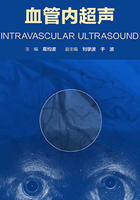
第二节 QIvus软件分析流程
一、IVUS影像分析时所需注意事项如下:
1.影像务必经过系统校准或人工校准,以保证定量分析的准确度;
2.分析前需定义分析的血管节段,即感兴趣血管段;若研究需要,即可同时定量近端和远端参考段;
3.若需分析术前、术后基线/随访数据之间的对比,分析者需按照研究方案的要求设置相同的感兴趣血管段,并定义标准的分析流程;
4.分析者需从短轴位和长轴位均对每一帧影像进行分割并确认;
5.虚拟组织学定量分析时,需去除导丝后伪影和黑像素(Black Pixel)。
二、血管、管腔和斑块的面积测量的基本步骤
IVUS影像分析流程依分析者具体研究的SCOPE的目的而定,分为冠脉结构参数定量分析和虚拟组织学定量分析。结构参数定量分析主要分七步:①图像校准;②选择感兴趣血管段;③生成血管轮廓;④生成管腔轮廓;⑤生成支架轮廓(若有);⑥快速查看感兴趣帧;⑦生成结构化分析数据;⑧查看斑块参数;⑨导出感兴趣影像和视频。虚拟组织学定量分析主要分为四步:①自动生成iMap图谱;②去除导丝伪影;③去除黑像素“Black Pixel”;④浏览结果并生成Excel结构化分析数据。
QIvus软件界面主要包含工具栏、短轴视图、长轴视图(L-View)和动态回顾视图(LoopViewer)(图2-3-2-1)。

图2-3-2-1 QIvus软件界面布局
三、QIvus软件分析流程
(一)图像校准
通常,在IVUS成像系统在生成数据时(Raw或Dicom格式)已经包含了校准参数(Calibration),为确保影像已经过校准,分析者需再次确认校准是否正确,通过查看整个run的第一帧图像(图2-3-2-2),横向和纵向的白点即为校准标志点(Marker),每2个标志点之间的实际距离为1mm,QIvus软件会自动对影像进行校准,若校准参数不准确,则需要按照以下方法进行手动校准。

图2-3-2-2 IVUS影像校准
手动校准时,需手动选择纵向的第一个标志点和最后一个标志点作为校准参考线(图2-3-2-2,纵向红色标志线),被选择的参考线的实际长度则为8mm,右键确认该参考线,点击工具栏中的“Accept”按键完成第一次校准。用相同的方法对横向的校准点进行校准,点击“OK”完成校准。该校准方法是根据(标志点与标志点的实际距离)/(标志点与标志点的像素数)求解得到每个像素的实际大小。
(二)冠脉结构参数定量分析
QIvus软件具有对血管(vessel)、管腔(lumen)和支架(stent)的自动识别并生成轮廓,同时提供了便捷的半自动智能调整功能,大大减低分析的工作量。分析流程如下:
1.选择感兴趣血管段(segment)
在长轴视图(L-View)的上方有蓝色的感兴趣血管段区间标志,分析者需根据具体研究目标和分析方法选择感兴趣血管段(图2-3-2-3),通过鼠标拖动蓝色血管段的区间标志可调整感兴趣血管段。若研究涉及到病变的近端和远端,则可以通过点击工具栏“Segment”的按键增加相应的血管段,可增加的血管段包括:近/远端参考血管段、近/远端边缘段、感兴趣血管段的子分段。
2.生成血管轮廓(vessel contour)
点击“Vessel”(血管)按钮可自动识别并在短轴位和长轴位分别显示感兴趣血管段的血管轮廓(图2-3-2-3)所示;系统默认生成4个长轴视图(分析者可手动修改长轴视图的截面数量),并相应地在短轴视图上显示8个轮廓点,轮廓点为血管轮廓的权重值,系统根据各轮廓点的权重值自动拟合生成准确的轮廓线,同时系统将自动识别到错误的轮廓点并去除该轮廓点的权重,从而大大提高轮廓自动识别的效率。分析者有以下方法调整血管轮廓:

图2-3-2-3 在QIvus软件上进行感兴趣血管段的调整和生成血管轮廓
1)使用鼠标左键拖动短轴视图上的轮廓点至正确的位置,或直接按住鼠标左键勾画正确的轮廓线,(提示:若分析者使用触屏电脑,可以通过触屏笔直接勾画,该方法更为简便);
2)使用鼠标在各长轴视图上修改轮廓线;该方法较为主观,不推荐常规使用;
在短轴视图上每修改一帧影像的轮廓线,系统将采用轮廓自适应算法,根据该帧修改后的各轮廓点所在位置和其权重值,对该帧影像前后若干帧影像上的轮廓线做相应的自适应修正,以减少分析者的工作量,并能提高轮廓识别的客观性和准确度。
3.生成管腔轮廓(lumen contour)
点击“Lumen”(管腔)按钮可自动识别感兴趣血管段中的管腔轮廓,并在短轴位和长轴位分别显示其管腔轮廓(图2-3-2-4);调整方法同步骤(2)。

图2-3-2-4 通过QIvus软件自动生成管腔轮廓
4.生成支架轮廓(stent Contour)(若有)
点击“Stent”(支架)按钮可自动识别感兴趣血管段中的支架点,并生成支架轮廓线,分析者可参考步骤(2)的方法对支架轮廓进行修正。
5.快速查看感兴趣帧
分析者可通过快捷键按钮查看并更快速切换特征影像所在帧,如:“最大/最小管腔面积”、最大/最小血管面积、最大/最小斑块面积、支架内狭窄最大/最小所在帧等。
6.生成结构化分析数据
分析完成后,分析者可通过“Results”(结果)按钮快速查看结果报告(图2-3-2-5),报告中包含当前帧影像所分析的血管、管腔、支架、斑块定量(斑块负荷、面积狭窄率、)等长度、面积、体积等参数。

图2-3-2-5 通过QIvus软件快速浏览分析结果
QIvus软件也具有强大的科研平台,分析者可通过点击“Excel”(表格)按钮而得到所分析影像的所有分析结果,并以结构化的表格呈现。分析者可通过该表格去计算更多的分析参数。分析结果包含以下内容:
1)基础统计分析数据:
血管面积/体积、管腔面积/体积、斑块面积/体积、斑块负荷、支架内斑块面积/体积等(图2-3-2-6);

图2-3-2-6 通过QIvus软件导出的结构化Excel表格结果,显示基础统计分析数据
2)详细数据:
感兴趣血管段每一帧影像的分析结果(图2-3-2-7)。

图2-3-2-7 通过QIvus软件导出的结构化Excel表格结果,显示每帧详细分析数据
7.查看斑块参数
1)血管、管腔面积/体积:
血管、管腔面积/体积(lumen area/lumen volume)可通过结果报告(见图2-3-2-5)中的Lumen/Vessel行、Area列查看当前所在帧的管腔面积。或者通过查看所导出的Excel表格(见图2-3-2-6)中查看每一帧的Lumen/Vessel的面积(Area)。血管/管腔的体积为感兴趣血管段的全部血管/管腔体积,可通过所导出的Excel表格中查看Lumen Volume。
2)斑块负荷:
斑块负荷(plaque burden)=血管面积-管腔面积,分析者可通过查看结果报告(见图2-3-2-6)的Plaque Burden(%)一项,其中斑块负荷百分比(Plaque Burden %)为(血管面积-管腔面积)/血管面积。斑块体积为感兴趣血管段的全部斑块体积,可查看所导出的Excel表格(见图2-3-2-6)中的Plaque Volume。
8.导出感兴趣影像和视频
分析者可通过点击“File-Save”将感兴趣的影像或序列另存为“BMP/JPEG/TIFF”格式的图片,或将所分析的序列另存为“AVI”格式的视频。
(三)虚拟组织学定量
对于采集了虚拟组织学数据的IVUS影像,如iMap/VH/TVC,分析者可通过QIvus软件对虚拟组织学进行定量分析。以iMap虚拟组织学影像分析为例,分析步骤如下:
1.自动生成iMap图谱
QIvus软件根据iLab成像系统生成的虚拟组织学参数对不同像素的斑块性质进行自动定性(图2-3-2-8),绿色代表纤维斑块,黄色代表脂质斑块,红色代表坏死斑块,蓝色代表钙化斑块;并根据不同斑块性质的像素数量对其进行定量分析。

图2-3-2-8 通过QIvus软件进行虚拟组织学定量分析
2.去除导丝伪影
由于金属导丝会干扰超声信号,并在导丝后形成金属伪影,在影像上体现为回声减弱,该信号会干扰虚拟组织学的定量,因此在定量分析前,需去除导丝后伪影区域(图2-3-2-8)。分析者可点击“Guidewire”(导丝)进入导丝自动识别界面,并选择导丝数量,确定导丝伪影区域,并删除伪影区域。
3.去除黑像素“Black Pixel”
由于钙化斑块易造成回声减弱,而导致钙化外侧的区域在影像学上往往呈现黑色,即该黑色区域为信号弱或无信号,QIvus系统可自适应识别黑像素的信号并去除该区域的像素(见图2-3-2-8);若不去除,则该类黑像素容易被误认为坏死斑块而造成虚拟组织学定量错误。
4.浏览结果并生成Excel结构化分析数据
与结构参数定量后的结果浏览相同,虚拟组织学定量分析完成后,分析者可通过“Results”(结果)按钮快速查看结果报告(见图2-3-2-6);并可通过点击“Excel”(表格)按钮而得到所分析影像的所有分析结果(图2-3-2-9),并以结构化的表格呈现,Excel表格里包含了每一帧影像的虚拟组织学定量结果(图2-3-2-10),分析者可对此结果做更多的分析。

图2-3-2-9 通过QIvus软件导出的结构化Excel表格结果,显示iMap基础统计分析数据

图2-3-2-10 通过QIvus软件导出的结构化Excel表格结果,显示iMap每帧详细分析数据